Hogyan vághatunk le MTS-videókat – 2 legjobb eszköz a segítségedre
Neked is MTS videód van, és nem tudod, hogyan vágd le megfelelően? Úgy tűnik, hogy más népszerű formátumokhoz képest nagyon keveset tudnak róla. Az ilyen formátumú videók megnyitásához gyakran speciális felszerelésre vagy lejátszókra van szükség. Ebben a cikkben reméljük, hogy átfogóan megértjük az MTS-t, és megvizsgáljuk, hogyan vágja le MTS-videóit hatékonyan. Két segédprogramot ajánlunk. Olvasson tovább, és kerüljön közelebb az MTS-vágáshoz velünk.
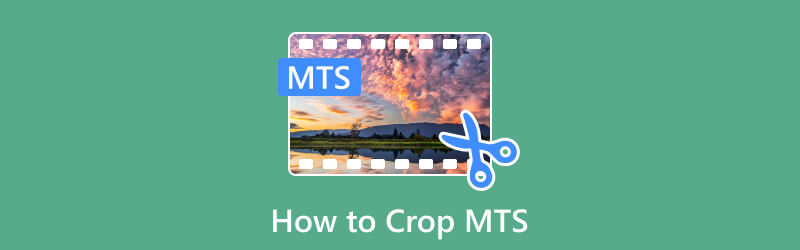
- ÚTMUTATÓ LISTÁJA
- 1. rész: Mi az MTS fájl
- 2. rész. Hogyan vágjunk MTS-videót
- 3. rész. Ha az MTS-t népszerű formátummá szeretné konvertálni
- 4. rész. Az MTS levágásával kapcsolatos GYIK
1. rész: Mi az MTS fájl
Az MTS teljes neve Moving Picture Experts Group Transport Stream. Általánosságban elmondható, hogy ezt a formátumot általában a kamerák és fényképezőgépek használják. A leghíresebb példák a Sony, a Panasonic és a Canon. Ez egy AVCHD formátum, ami Advanced Video Codec High Definition-t jelent. Az MTS fájlok általában meglehetősen nagyok, mivel általában jó minőségű videót és hangot tartalmaznak. Az emberek mindig használják otthoni videók tárolására és a jövőben az eszközökön való lejátszásra.
Az MTS ugyanaz, mint az M2TS
Az MTS és az M2TS nem ugyanaz.
Mint már említettük, az MTS egy AVCHD formátum, amelyet általában a kamerák használnak, míg az M2TS-t mindig a Blu-ray lemezeknél használják. Ez a formátum az MPEG-2 szabványokon alapul. Fő felhasználása a kiváló minőségű videók tárolása tárolóeszközökön, például merevlemezeken. Az M2TS funkciói miatt gyakran használják professzionális videógyártásra és -terjesztésre.
Ami a fájlméretet illeti, az MTS fájlok általában nagyobbak, mint az M2TS fájlok. Az MTS-fájlok több információt tartalmaznak, beleértve a feliratokat és a hangsávokat.
2. rész. Hogyan vágjunk MTS-videót
Használja a legfejlettebb videóvágót
Az MTS formátum rövid áttekintése után elérkezünk a cikk fő témájához: hogyan vághatod le az MTS-videóidat. Először is azt javasoljuk, hogy használja a legmodernebb videószerkesztő szoftvert, ArkThinker Video Converter Ultimate. Számos szabványos formátummal kompatibilis, és egyszerű és tartós szerkesztőeszközöket kínál. Az alkalmazás felületén gyorsan megtalálhatja a szükséges funkciókat. Ráadásul ez a szoftver viszonylag könnyen használható, így tapasztalat nélkül is gyorsan el tud indulni. MTS vágója lehetővé teszi a képernyő szabad átméretezését, és nem kell aggódnia a korlátozott működés miatt.
Itt részletes utasításokat adunk az MTS-videók kivágásához az ArkThinker Video Converter Ultimate segítségével.
Szerezze be az ArkThinker Video Converter Ultimate szoftvert a számítógépére. Nyitás után válasszon Eszköztár a fő felületen.
megtalálja Videóvágó az összes eszköz között. Vagy kereshet közvetlenül a keresősávban.
Nyomja meg a nagy plusz gombot az MTS-videó feltöltéséhez a vágáshoz.
Ezután egy új ablakba lép. Beállíthatja az értékét Termőterületek vagy húzza a képernyő szélét a felesleges rész eltávolításához.

Végül nyomja meg Előnézet hogy ellenőrizze a hatásokat. Ezután kattintson Export a kivágott MTS-videó letöltéséhez.
Próbálja ki az ingyenes online videovágót
Ha azt szeretné, hogy a kivágási folyamat könnyedebben és kényelmesebben fusson, kihagyhatja a videoszoftver letöltését, és helyette használhat néhány nagyszerű online eszközt. ArkThinker videóvágó egyike azoknak a kiváló képviselőknek. Funkcióit tekintve az asztali oldali eszközhöz hasonlítható, és nagyon hatékonyan fut. Erősen javasoljuk, hogy próbálja ki, és úgy gondoljuk, hogy ezzel az eszközzel ingyenesen vághatja MTS-videóit.
Íme, mit kell tennie az ArkThinker Video Cropper alkalmazásához az MTS-videók online vágásához.
Írja be az ArkThinker Video Cropper webhelyet a böngészőbe. Az új oldal elindítása után kattintson a gombra Kezdje el a videó kivágását.
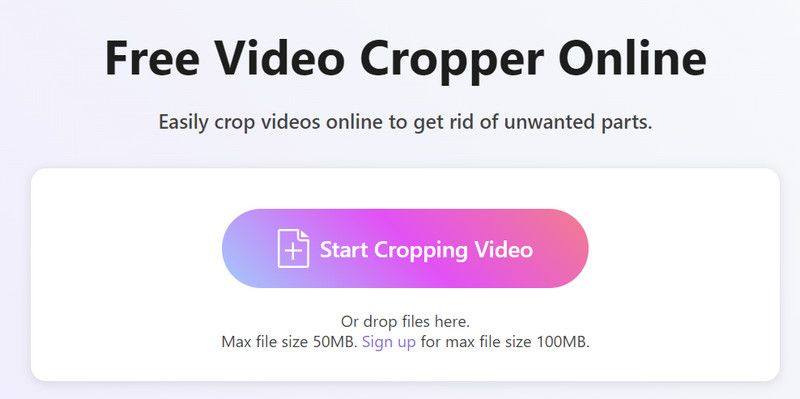
Ezután egy új oldalra lép. Itt megtalálja az MTS-videó kivágásának funkcióit. Írja be a vágási terület értékét, vagy állítsa be a képarányt.
Ha befejezte a kiadást, kattintson Videó kivágása.
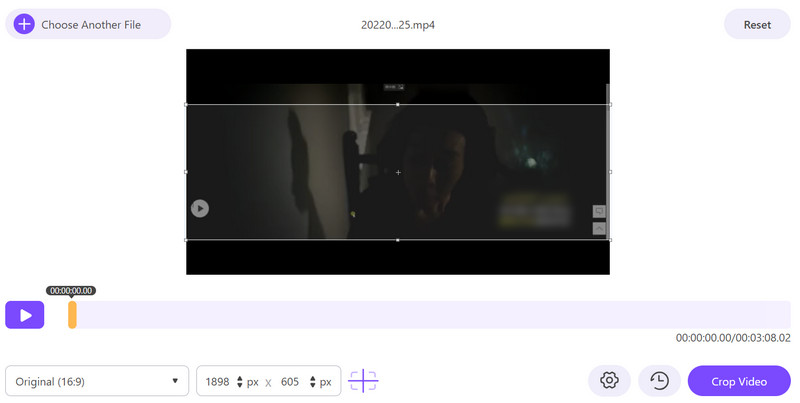
Végül válassz Letöltés hogy megmentse a munkáját.
3. rész. Ha az MTS-t népszerű formátummá szeretné konvertálni
Tekintettel arra, hogy az MTS nem népszerű formátum a mainstream videoformátumokhoz képest, előfordulhat, hogy eszköze vagy lejátszója nem tudja olvasni az MTS-videóit. Ha meg szeretné oldani ezt a problémát, hogy videóit több eszközön vagy platformon lehessen lejátszani és terjeszteni, fontolja meg egy olyan eszköz használatát, amellyel a videoformátumot egy általánosabbra, például MP4-re konvertálhatja. Ebben az esetben, ArkThinker Video Converter Ultimate lesz a legjobb választásod. Ahogy a nevében is említettük, ez egy sokoldalú videószerkesztő eszköz, és támogatja a több mint 1000 formátum közötti konvertálást. A legújabb technológiával felszerelt konverziós sebessége piacvezető. Segítségével nem kell attól tartania, hogy a konvertálás során elveszíti a videó minőségét.
Itt megtanítjuk, hogyan kell megfelelően használni az MTS-t egy másik népszerű formátumba konvertálni.
Töltse le és telepítse az ArkThinker Video Converter Ultimate programot a számítógépére. Nyissa meg, és válassza ki Átalakító a fő felületen.
Kattintson a nagy plusz gombra a feltöltéshez MTS konvertálni kívánt videót.

Kattintson Mindent konvertálni erre a formázás menü kibontásához. Itt kiválaszthatja a célformátumot.

A formátum kiválasztása után dobja a mellette lévő menüt Mentés ide. Válasszon mappát a konvertált videó mentéséhez.

Ha végzett az összes beállítással, válassza a lehetőséget Összes konvertálása hogy működjön az átalakító.

4. rész. Az MTS levágásával kapcsolatos GYIK
Átalakíthatom az MTS-t MP4-re?
Igen, természetesen konvertálhatja az MTS-t MP4. Ma is számos eszköz található a piacon, amelyek közül választhat. Letölthet és telepíthet konverter szoftvert a számítógépére, mint például az ArkThinker Video Converter Ultimate, HandBrake, VLC Media Player stb. Vegye figyelembe, hogy a videó konvertálása ronthatja a minőségét.
Mi a különbség az MTS és az MP4 között?
Az MTS a kamerák és fényképezőgépek által gyakran használt formátum. Az MP4 egy népszerűbb formátum, amely audio- és videosávokat tartalmaz. Használható videók streamelésére és online tárolására mobileszközökön. A legjelentősebb különbség a kompatibilitásukban van. Az MTS videók csak az AVCHD formátumot támogató eszközökön játszhatók le. Az MP4 fájlokat viszont a legtöbb eszköz és platform széles körben támogatja.
Melyik alkalmazás nyitja meg az MTS fájlokat?
A legtöbb videolejátszó esetében előfordulhat, hogy kodeket vagy beépülő modult kell telepítenie az MTS-fájlok megnyitásához. Az MTS-videókat lejátszani képes alkalmazások közé tartozik a Windows Media Player, a VLC Media Player, a QuickTime Player, a HandBrake stb. Ha eszköze nem kompatibilis az MTS-formátummal, használjon konvertert, például az ArkThinker Video Converter Ultimate-et a videó más formátumba konvertálásához.
Következtetés
Ebben a cikkben általános áttekintést adunk arról, hogy milyen formátumú az MTS, és mi lehet az alkalmazási köre. Az Ön igényeinek megfelelően, amikor csak akarja vágja le az MTS-videót, a két legjobb videószerkesztő eszközt kínáljuk Önnek. Ez a két eszköz online és asztali igényeket is kielégít; tetszés szerint bármelyiket kiválaszthatja. Ha van jobb megoldása, kérjük, hagyjon üzenetet a megjegyzés rovatban, hogy megosszák.
Mi a véleményed erről a bejegyzésről? Kattintson a bejegyzés értékeléséhez.
Kiváló
Értékelés: 4.9 / 5 (alapján 426 szavazatok)
További megoldások keresése
6 videó átméretező a videó méretének beállításához 2024-ben [ingyenes] Az MPEG fájlok ingyenes kivágásának legegyszerűbb módja, amelyet érdemes kipróbálnia A 8 legjobb online videovágó, amely könnyedén módosíthatja a képarányt Az MPEG fájlok ingyenes kivágásának legegyszerűbb módja, amelyet érdemes kipróbálnia Használja a Clideo Video Croppert: Átfogó útmutató a videók kivágásáhozRelatív cikkek
- Videó szerkesztés
- Hogyan lassítsunk le egy videót és készítsünk lassított videót 2022-ben
- A legjobb lassított kamerák és alkalmazások lassított videók készítéséhez
- 4 módszer, amellyel könnyedén, kétszer gyorsabban készíthet videót
- Az 5 legjobb lassított videó készítő rövid áttekintése
- Részletes útmutató a videók megvágásának megtanulásához a TikTokon
- 3 egyszerű módszer a TikTok videók felgyorsítására
- Hasznos tippek, amelyek segítenek megtanulni, hogyan vághat ki videókat az iMovie-ban
- Egyszerűen lelassíthatja a videót iPhone-on [Bónusz tipp]
- Hogyan vágjunk le egy videót és vágjunk ki egy videó egyes részeit iPhone-on
- Ismerje meg, hogyan vághat ki egy videoklipet az Adobe After Effects 2022 programban



